docusaurus.config.ts 변경으로 사이트 기본 설정하기
docusaurus.config.ts을 변경하여 상단 navbar, footer, meta tag를 설정해봅시다.
배포에 성공했으면 블로그 커스텀을 시작해봅시다.
🤾 footer 설정하기
logo 설정
footer: {
logo: {
alt: 'Meta Open Source Logo',
src: 'img/meta_oss_logo.png',
href: 'https://opensource.fb.com',
width: 160,
height: 51,
},
copyright: `Copyright © ${new Date().getFullYear()} My Project, Inc. Built with Docusaurus.`,
},
src는 static 폴더를 기준으로 합니다.
link 설정
link안에 아래의 객체 템플릿을 추가해서 여러 컬럼으로 링크를 구성할 수 있습니다. 컬럼 갯수에는 제한이 없습니다.
footer: {
links: [
{
title: 'Docs',
items: [
{
label: 'Style Guide',
to: 'docs/',
},
{
label: 'Second Doc',
to: 'docs/doc2/',
},
],
},
{
title: 'Community',
items: [
{
label: 'Stack Overflow',
href: 'https://stackoverflow.com/questions/tagged/docusaurus',
},
{
label: 'Discord',
href: 'https://discordapp.com/invite/docusaurus',
},
{
label: 'X',
href: 'https://x.com/docusaurus',
},
{
html: `
<a href="https://www.netlify.com" target="_blank" rel="noreferrer noopener" aria-label="Deploys by Netlify">
<img src="https://www.netlify.com/img/global/badges/netlify-color-accent.svg" alt="Deploys by Netlify" width="114" height="51" />
</a>
`,
},
],
},
],
},
to 대신 href로 사용하면 새 창 열기 아이콘이 표시됩니다.
🤾 navbar 설정하기
navbar 제목 설정하기
themeConfig: {
navbar: {
title: "Site Title", // 사이트 이름
logo: {
alt: "Site Logo",
src: "img/logo.svg", // static 폴더를 기준으로
srcDark: "img/logo_dark.svg", // dark mode 일때의 src
href: "https://docusaurus.io/",
target: "_self",
width: 32,
height: 32,
className: "custom-navbar-logo-class",
style: { border: "solid red" },
},
},
},
사이트의 이름 부분을 navbar부분에서 설정할 수 있습니다. 뿐만아니라 logo도 커스텀이 가능합니다.
navbar link 설정하기
themeConfig: {
navbar: {
items: [
{
type: "doc",
position: "left",
docId: "introduction",
label: "Docs", // 아이템 이름
},
{ to: "blog", label: "Blog", position: "left" },
{
type: "docsVersionDropdown",
position: "right",
},
{
type: "localeDropdown",
position: "right",
},
{
href: "https://github.com/facebook/docusaurus",
position: "right",
className: "header-github-link",
"aria-label": "GitHub repository",
},
// // 현재 블로그 설정 예시 START (dropdown)
{
type: "dropdown",
label: "Blog",
position: "left",
items: [
{
label: "Posts",
href: "/blog",
},
{
label: "Tags",
href: "/blog/tags",
},
],
},
// 현재 블로그 설정 예시 END
],
},
},
상단 navbar에 있는 link는 드롭다운 스타일도 제공합니다. 현재 제 블로그에 설정되어 있으니 참고하시면 됩니다.
검색 기능 설정하기
themeConfig: {
navbar: {
items: [
{
type: "search",
position: "right",
},
],
},
},
HTML 넣기
themeConfig: {
navbar: {
items: [
{
type: "html",
position: "right",
value: "<button>Give feedback</button>",
},
],
},
},
커스텀하여 링크를 구성할 수도 있습니다.
스크롤 시 hide 설정
themeConfig: {
navbar: {
hideOnScroll: true,
},
},
설정하게 되면 아래로 스크롤 시 navbar가 사라집니다.
🤾 메타태그 설정하기
사이트가 검색이 잘 되기 위해서는 메타태그 설정이 필수입니다.
초반엔 docusaurus로 범벅이 되어있으니 자신만의 사이트를 구축하고 싶다면
읽어보시고 꼭 설정을 바꿔주세요!
메타 이미지 설정하기(카카오톡 미리보기 그거요)
export default {
themeConfig: {
image: "img/docusaurus.png", // 기본 경로는 static>img입니다.
},
};
메타 정보 설정하기
metadata: [
{
name: "keywords",
content:
// 검색했을 때 보이는 단어들
"rowanna, frontend developer, wonjina, nawonji, 나원지, 프론트엔드개발, 깃허브블로그, rowannablog",
},
{name: 'twitter:card', content: 'summary'}
],
🤾 공유해보기
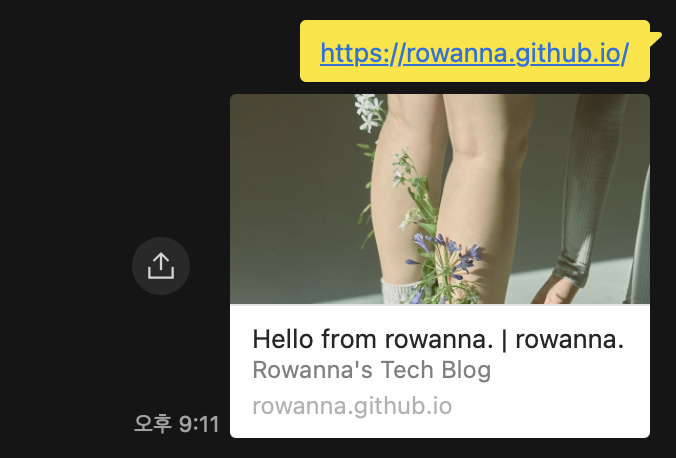
공유 하면 이렇게 뜬답니다!! 🫧🫧와아아~~~~~~🫧🫧
다음번에는 좀 더 상세한 블로그 커스텀으로 돌아오겠슴니다.